Ako začať s Google+, vaším kompletným sprievodcom: Vyšetrovateľ v sociálnych sieťach
Google+ / / September 25, 2020
 Teraz ste už asi všetci počuli projekt Google+, Ďalší pokus spoločnosti Google o zvýšenie ich sociálnej siete. Jeho cieľom je urobiť zdieľanie online viac ako zdieľanie v reálnom živote.
Teraz ste už asi všetci počuli projekt Google+, Ďalší pokus spoločnosti Google o zvýšenie ich sociálnej siete. Jeho cieľom je urobiť zdieľanie online viac ako zdieľanie v reálnom živote.
Ak ste ešte nedostali svoju pozvánku, môžete dozvedieť sa viac o Google+ v nasledujúcom videu s krátkym vzhľadom a navštívením projektu Google+ prehľad, prehľadateľné podrobnosti a diskusia strán.
https://www.youtube.com/watch? v = xwnJ5Bl4kLI
Môžete tiež vziať a ukážková prehliadka Takže môžeš získať pocit, čo môžete očakávať akonáhle sa budete môcť zapojiť do projektu.
Obmedzené skúšobné pozvánky do terénu
Ak patríte k šťastlivcom, dostali ste pozvánku na Google+ počas ich obmedzenej skúšobnej verzie v teréne. Zatiaľ čo pozývacie správy sa pohybovali od predbežnej ukážky toho, čo bude vo vnútri vášho priateľa, visia von, obvyklosť je tehlovočervená Získajte viac informácií o Google+ tlačidlo.
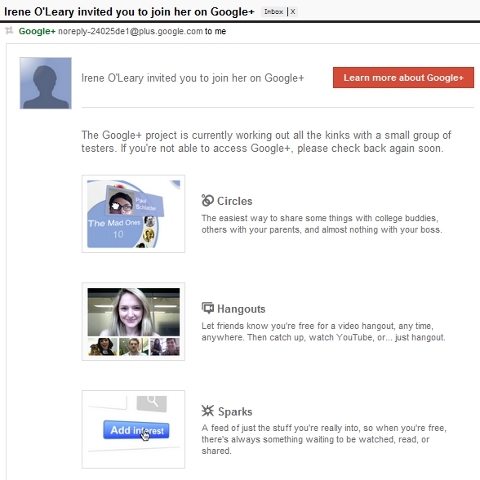
Tu je príklad e-mailovej pozvánky na Google+.
Kedykoľvek kliknete na toto tlačidlo, dostanete sa na obrazovku s pozvánkou pre Google+. Ak máte adresu v Gmaile, všetko, čo musíte urobiť, je
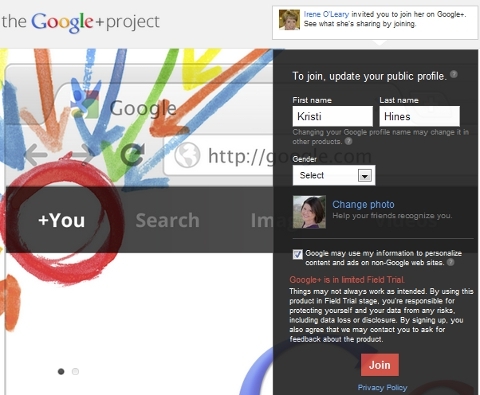
Pripojte sa k službe Google+, keď vám niekto pošle pozvánku.
Pri pripájaní si treba uvedomiť dve veci. Počas obmedzeného poľného pokusu sa uvádza nasledujúce zverejnenie:
"Veci nemusia vždy fungovať podľa plánu." Pri použití tohto produktu v testovacej fáze ste zodpovední za ochranu seba a svojich údajov pred akýmikoľvek rizikami vrátane straty alebo zverejnenia údajov. Registráciou zároveň vyjadrujete súhlas s tým, že vás môžeme kontaktovať a požiadať o spätnú väzbu k produktu. “
K dispozícii je tiež začiarkavacie políčko s textom „Google môže použiť moje informácie na prispôsobenie obsahu a reklám na serveri webové stránky, ktoré nepochádzajú od spoločnosti Google. “ Kliknutím na otáznik získate ďalšie informácie, ktoré vás prevedú do súkromia oznámenie o +1 na stránkach, ktoré nepochádzajú od spoločnosti Google vďaka čomu budete vedieť, že keď povolíte +1, budete môcť zobraziť odporúčania svojich priateľov na Google+ a uvidia vaše odporúčania na základe hodnotení +1, na ktoré ste klikli. Hodnotenia +1 sa zobrazia vo vašom Verejný profil Google ktoré by ste mali vyplniť, ak plánujete začať viac komunikovať v sieťach Google.
Keď si prečítate Google+ zásady ochrany osobných údajov, začnite kliknutím na tlačidlo Pripojiť sa!
Vo vnútri Google+
Prvá otázka, ktorú pozdravíte, je vyskakovacie okno, či chcete prepojiť svoj Webové albumy programu Picasa (Verzia Flickru od spoločnosti Google) k vášmu účtu Google+ až zdieľajte svoje fotografie a videá s ostatnými. Ak už albumy máte, nastavenia ochrany osobných údajov pre ne zostanú rovnaké. Keďže fotografujem, šiel som ďalej a spojil svoje. Je to tiež trochu mätúce, pretože jedinou vašou ďalšou možnosťou je Nepripájajte sa k Google+.
Uvítacia obrazovka
Ďalej vás privíta uvítacia obrazovka.
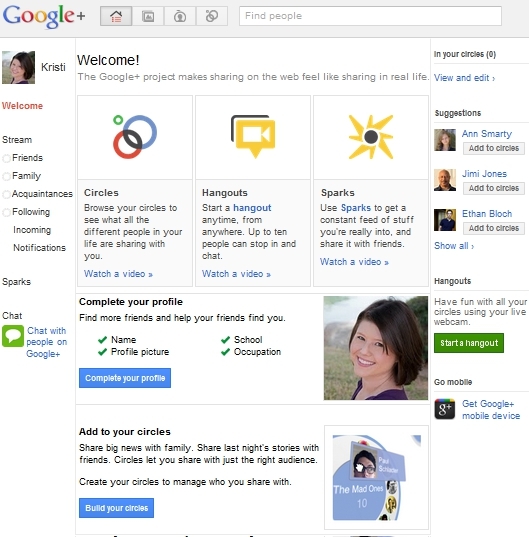
Google+ vás pri prvej návšteve víta s obľúbenými možnosťami.
Vytvorenie vášho profilu
Prvá vec, ktorú budete chcieť urobiť, je kliknúť na svoje meno na čiernom paneli v hornej časti obrazovky a zobraziť váš profil.
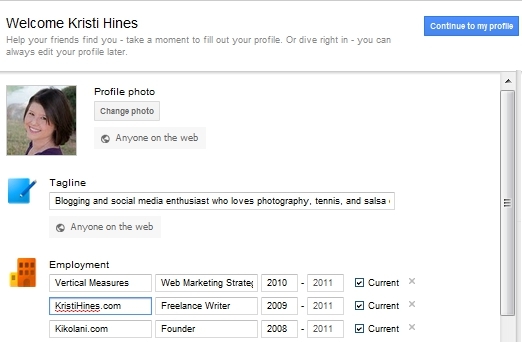
Upravte svoj profil Google+, aby sa o vás kontakty mohli dozvedieť viac.
Tu budete môcť naprdit informácie o svojom profile Google+, vrátane pridania sloganu, informácií o zamestnaní, vzdelania a fotoalbumu. Môžete tiež nastaviť súkromie každého z nich pre kohokoľvek na webe, pre rozšírené kruhy (priateľov priateľov), vaše kruhy alebo iba pre vás.
Keď kliknete na Pokračujte na môj profil, uvidíte celý svoj profil, ktorý načíta vaše aktualizácie zo služby Google+ Príspevky tab.
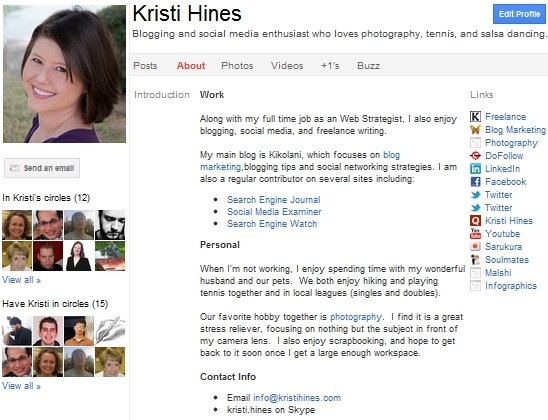
Prezrite si celý profil Google+ a podľa potreby vykonajte úpravy.
Váš O karta získava informácie z vášho hlavného profilu Google; tu ich tiež môžete upraviť kliknutím na Upraviť profil a potom kliknite na sekciu, ktorú chcete upraviť. Pod Fotografie a Videá, uvidíte všetko, čo ste mohli importovať z programu Picasa. Ďalej sú vaše +1 a Buzz aktualizácie.
Pridávanie pripojení
Ďalej budete chcieť začnite pridávať ľudí ako spojenia. Kliknite na ikonu Zobraziť všetky> odkaz na pravom bočnom paneli v časti Návrhy, aby ste videli priateľov, ktorých už máte v Google+. Počas skúšky to môže byť obmedzené, takže sa nečudujte, ak ich nemáte veľa.
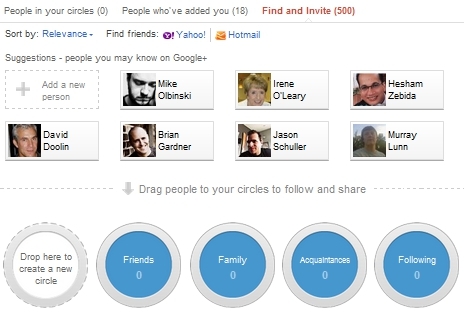
Pridajte priateľov zo svojich kontaktov Google a sledujte, kto si vás pridal do svojich kruhov.
Odtiaľto môžete vyhľadajte ľudí na základe toho, s kým ste v kontakte na Googli—Ľudia, ktorým ste poslali e-mail v službe Gmail a ktorí majú tiež účty Google, ľudia, ktorých sledujete v službe Google Buzz atď. - pomocou Nájdite a pozvite tab. Môžete tiež zistiť, kto si vás už pridal do svojich spojení, pomocou Ľudia, ktorí si vás pridali tab.
Chcete vedieť o konkrétnej osobe? Stačí kliknúť na ich políčko a potom na odkaz na ich profil, kde môžete vidieť (na základe ich preferencií ochrany osobných údajov) ich najnovšie aktualizácie, ľudia, ktorých si pridali do svojich kruhov, ľudia, ktorí si ich pridali do kruhov, a ľudia, ktorých máte medzi svojimi spoločnými kruhy.
Vytváranie kruhov
Kruhy sú cestou k organizujte svoje spojenia v Google+. Viac sa o nich dozviete v tomto krátkom úvodnom videu.
Predvolené kruhy, ktoré máte, sú Priatelia, Rodina, Známi a Nasledujúci. Ľudí môžete pretiahnuť do kruhov jednotlivo alebo tak, že zvýrazníte viac ľudí naraz a presuniete ich všetkých do jedného kruhu. Môžete tiež vytvoriť nový kruh umiestnením priateľa na ikonu Presuňte sem a vytvorte nový kruh alebo jednoducho umiestnite kurzor myši na daný kruh a vytvorte nový skôr, ako začnete pretiahnuť svoje pripojenia.
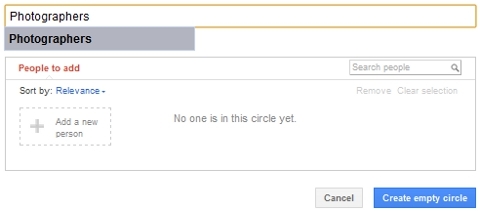
Vytvorte nové kruhy pre rôzne spojenia.
Keď pridáte svoju prvú osobu, ktorá vás už pridala do kruhu, dostanete vyskakovacie upozornenie, ktoré teraz môžete szajac s nimi a uvidíš, čo s vami zdieľajú. Dostanú upozornenie, že ste ich pridali, ale nezobrazí sa im názov kruhu, do ktorého ste ich pridali.
Dostanete tiež upozornenie, že sa zobrazia vo vašom verejnom profile. Ak si neželáte, aby sa tak stalo, môžete kliknúť na ikonu Zmena odkaz, ktorý vás zavedie do vášho profilu Google so zvýrazneným políčkom, kde môžete zmeniť nastavenie viditeľnosti Ak chcete zobraziť ľudí vo všetkých alebo iba vo vybraných kruhoch, vyberte, či je ktokoľvek na webe alebo iba ľudia v vaše kruhy môžu vidieť tieto informácie a zvoliť, či sa majú zobrazovať ľudia, ktorí si vás pridali kruhy.
Získajte marketingové školenie YouTube - online!

Chcete zlepšiť svoje zapojenie a predaj pomocou YouTube? Potom sa pripojte k najväčšiemu a najlepšiemu zhromaždeniu marketingových odborníkov na YouTube, keď zdieľajú svoje osvedčené stratégie. Dostanete podrobné živé pokyny zamerané na Stratégia YouTube, tvorba videa a reklamy YouTube. Staňte sa marketingovým hrdinom YouTube pre svoju spoločnosť a klientov pri implementácii stratégií, ktoré majú osvedčené výsledky. Toto je živé školiace podujatie online od vašich priateľov v Social Media Examiner.
KLIKNUTÍM SEM PRE PODROBNOSTI - VÝPREDAJ UKONČÍ 22. SEPTEMBRA!Pre ľudí, ktorí ešte nepoužívajú Google+, ich pridanie do kruhu znamená, že budete môcť zasielajte im aktualizácie e-mailom. Pridal som do kruhov ľudí, ktorí nie sú na Google+, v nádeji, že keď sa pripoja, budú už usporiadaní tam, kde ich chcem mať. Nie som si istý, čo si myslím o zasielaní aktualizácií, pretože títo ľudia sa neprihlásili a možno ani nebudú chcieť byť prihlásený k aktualizáciám, ale bez ohľadu na to, je tu pre tých, ktorí majú pocit, že by niekto mal záujem o aktualizácie.
Vaše nastavenia
Skôr ako pôjdete do Google+ príliš ďaleko, možno budete chcieť vyladiť niektoré zo svojich nastavení. Kliknite na symbol Možnosti úplne vpravo na čiernom paneli v hornej časti obrazovky.
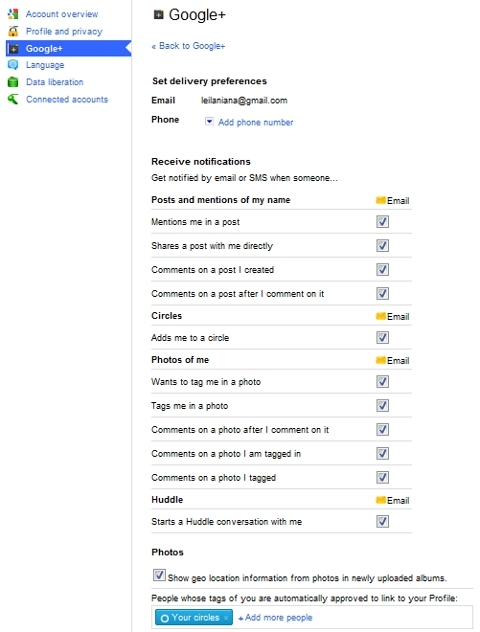
Spravujte svoje nastavenia Google+ vrátane upozornení, geografickej polohy a značiek.
Tu môžete nastaviť, aké upozornenia budete dostávať. Potom budete mať na pamäti dve dôležité nastavenia.
Fotografie a geolokačné informácie- Ak nechcete, aby bolo na vašich fotografiách označené miesto, zrušte začiarknutie tohto políčka. Na fotografii som zatiaľ nevidel žiadne značky polohy, ale raz som nahral fotografiu do služby zdieľania fotografií na Twitteri ktorá označila fotografie na zobrazení mapy, takže ak by ste odfotili svoj dom, darovali by ste svetu pokyny.
Ľudia, ktorých značky sú automaticky schválení na odkaz na váš profil—Sieť, kde vás nemôže označiť každý! Ak budete mať svoje kontakty dobre usporiadané, môžete označiť iba ľudí, ktorých chcete označiť, pretože to môžete nastaviť na konkrétne kruhy, rozšírené kruhy, všetky vaše vlastné kruhy alebo verejné.
Vaše oznámenia
Keď pre vás nastane nová aktivita na Google+ (niekto s vami zdieľa príspevok, pridáva vás do svojich kruh atď.), potom sa vedľa vášho mena na čiernom paneli v hornej časti okna zobrazí červené číslo obrazovka.
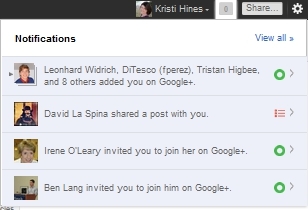
Zobraziť vaše najnovšie upozornenia Google+.
Kliknutím na tieto jednotlivé položky si môžete zobraziť ďalšie podrobnosti alebo priamo prejsť na príspevky, ktoré sa s vami zdieľajú.
Váš stream
Po nastavení profilu, pridaní ľudí do vašich kruhov a úprave nastavení sa môžete vrátiť späť na vaša hlavná stránka kliknutím na ikonu Domov ikona do zobraziť stream aktualizácií z vašich pripojení.
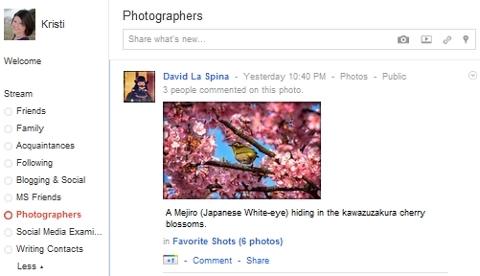
Prečítajte si najnovšie aktualizácie zo svojich pripojení na Google+.
Môžete si zobraziť aktualizácie zo všetkých svojich pripojení alebo kliknúť na názvy kruhov v ľavom bočnom paneli k zobraziť aktualizácie iba od ľudí v týchto kruhoch.
Pre každú jednotlivú aktualizáciu tiež môžete kliknúť na šípku nadol napravo od aktualizácie, na ktorú chcete vytvoriť odkaz príspevok a zdieľajte ho vo svojom profile, nahláste ho ako zneužitie, stlmte príspevok alebo zablokujte osobu, ktorá odoslala to.
Ako je +1 viazaný na Google+
Videli ste implementácia Google +1 na blogy, webových stránkach a vo výsledkoch vyhľadávania. Toto je miesto, kde prichádza na rad služba Google+. Rovnako ako môžete Lajknúť príspevky na Facebooku, môžete dať +1 príspevkom!
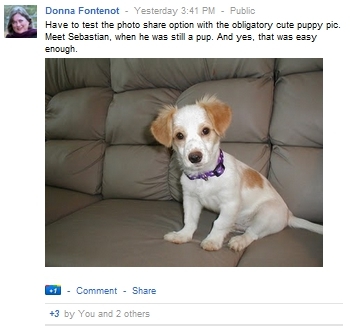
Dajte +1 svojim obľúbeným príspevkom vo vašom streame.
Môžete tiež vidieť počet, koľko +1 dostanú aktualizácie a kto jej dal +1.
Posielanie aktualizácií
Ak chcete odoslať aktualizáciu, vy kliknite na políčko priamo pod vašim streamom. Budete mať možnosť posielať aktualizácie založené na fotografiách, videách, odkazoch alebo pozíciách.

Posielajte aktualizácie verejnosti, všetkým svojim kruhom alebo iba konkrétnym kruhom.
Potom môžete vyberte, komu sa táto aktualizácia zobrazí medzi rôznymi kruhmi, všetkými vašimi kruhmi, rozšírenými kruhmi alebo kýmkoľvek na webe.
Existuje aj možnosť pošlite svoje aktualizácie e-mailom ľuďom, ktorých ste si pridali do kruhov ak ešte nie sú súčasťou Google+.

Preposlať aktualizácie e-mailom.
Opäť si nie som istý, čo si myslím o prihlásení niekoho, kto ešte nie je ani súčasťou siete, ale je to tam.
Četovat s priatelmi
Na ľavom bočnom paneli máte možnosť spojte sa s ľuďmi v rozhovore. Je to podobné ako s rovnakou funkciou četu vo vašom Gmaile, známou tiež ako Google hovor.
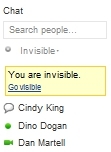
Google Talk je teraz súčasťou Google+.
Indikátory vám ukážu, či je niekto online a či je k dispozícii pre textový chat (zelená bodka) alebo videohovor (zelená videokamera). Keď kliknete na ich meno, v pravej dolnej časti obrazovky sa vám objaví malé okno rozhovoru, aby ste to mohli urobiť začať chatovať.
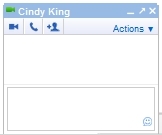
Začnite textový, videohovor, telefón alebo skupinový chat.
Odtiaľto môžete kliknúť na ikonu videa, telefón pre chat Google Voice alebo ikonu + osoba pridajte ďalších ľudí a začnite skupinový textový chat. A ak chcete niekoho začať blokovať, kliknite na ikonu Akcie rozbaľovacia ponuka pre túto možnosť.
Svoj chat v službe Google+ môžete nastaviť tak, aby sa vám online zobrazoval iba v konkrétnych kruhoch, alebo môžete nastavte celkový stav na Dostupné, Zaneprázdnené alebo Neviditeľné všetkým prihláseným do chatu.
Videochat s priateľmi pomocou služby Hangouts
Keďže mi zatiaľ video celkom nevyhovuje, do tohto som sa nedostal. Ale ty možeš spojte sa s ľuďmi prostredníctvom videa kliknutím na ikonu Začnite hangout na pravom bočnom paneli domovskej stránky. Viac o tejto funkcii sa dozviete v tomto rýchlom videu.
Aby ste mohli používať túto funkciu, musíte mať webovú kameru a nainštalovať si doplnky Google Voice a Google Video.
Krmivá z iskier
Iskry je funkcia v Google+, ktorá vám umožňuje získajte informačný kanál z rôznych webov o akýchkoľvek témach, ktoré si vyberiete.
Stačí vyhľadať veci, ktoré vás zaujímajú, a získať tak zdroj tohto záujmu.
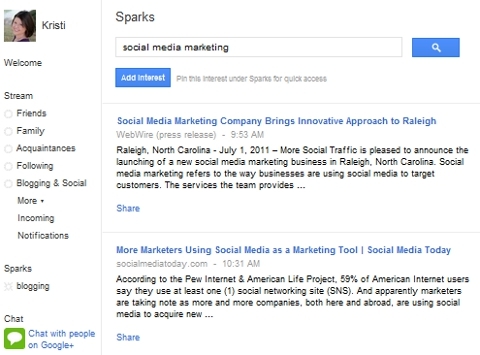
Pozrite sa na najnovšie správy vo svojom odbore so službou Google+ Sparks.
Keď kliknete na ikonu Pridajte úrok tlačidlo v hornej časti vyhľadávania, uloží sa vám do ľavého bočného panela pod streammi, aby ste k nim mali ľahký prístup. Je to skvelý spôsob sledujte novinky o svojich obľúbených témach alebo v rámci vášho odvetvia. Poskytuje tiež rýchly obsah, ktorý môžete zdieľať so svojimi kruhmi!
Mobilný prístup
V neposlednom rade môžete pristupujte k službe Google+ na svojom mobilnom zariadení. Momentálne je jediná aplikácia pre Android a čoskoro bude k dispozícii iPhone. Ale na stránku google.com/+ môžete vo svojom prehliadači získať prístup v systémoch Android, iPhone, iPad a Blackberry so špecifikovanými systémami OS.
Vaše myšlienky v službe Google+
Co si myslis? Tento článok obsahuje všetko, čo zatiaľ viem o Google+. Pridali ste sa? Aká bola vaša doterajšia skúsenosť? Myslíte si, že to využijete viac alebo menej ako iné platformy sociálnych sietí? Podeľte sa so svojimi názormi v komentároch!
